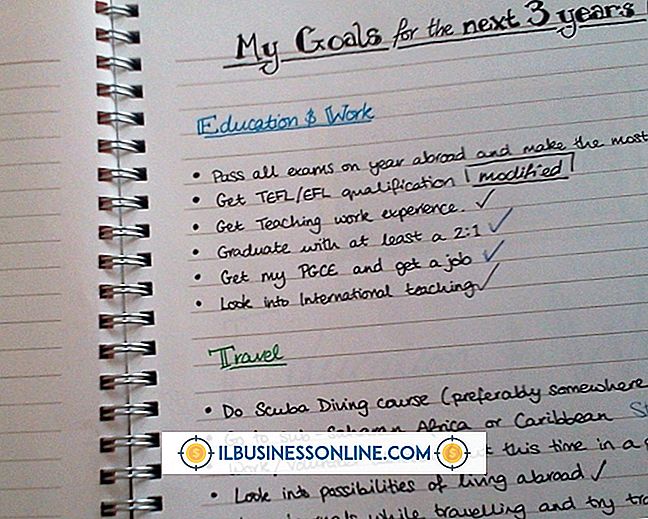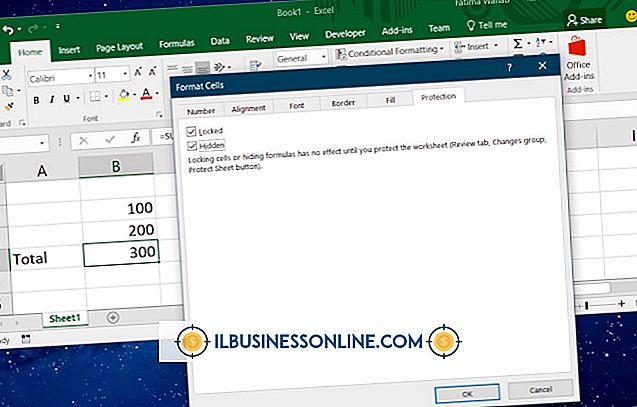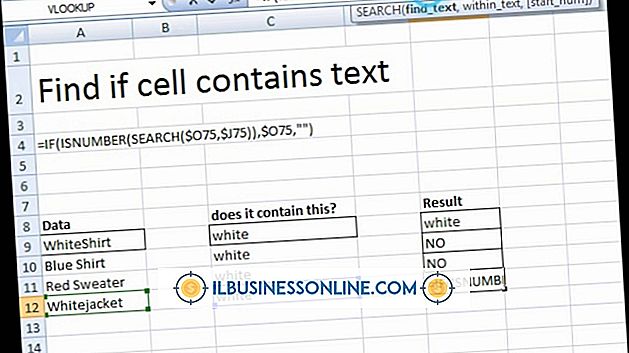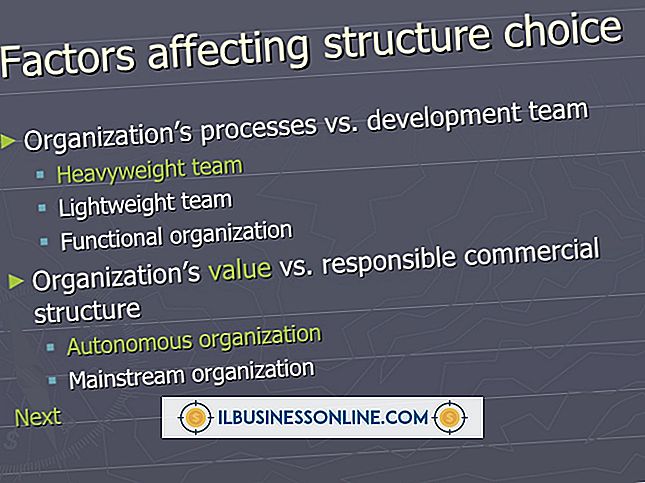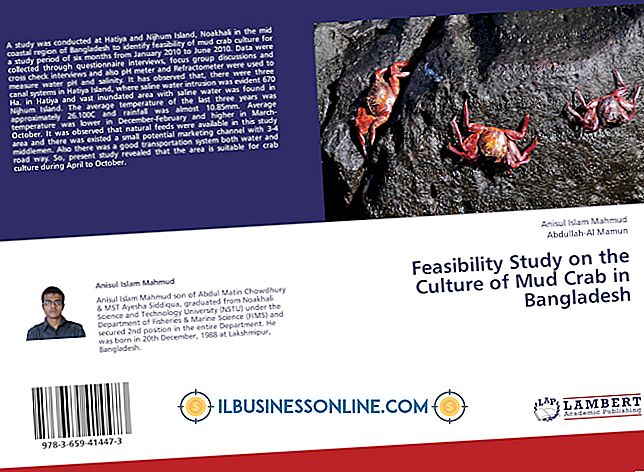Googleドキュメントの公開共有を有効にする方法

Googleドキュメントの公開共有オプションを使用すると、Web上に公開表示用のドキュメントを表示できます。 選択した設定に応じて、オンラインでドキュメントを閲覧する訪問者もそのドキュメントを編集またはコメントすることができます。 通常、ビジネスユーザーはこのオプションを選択して、今後のイベントカレンダーなど、一般の人々が関心を持つ可能性のある非所有物を共有します。 公開共有を有効にするには、[ドキュメント一覧]画面または開いているドキュメントから[共有設定]ダイアログボックスにアクセスします。
文書リスト
1。
公開するドキュメントのGoogleドキュメントドキュメント、プレゼンテーション、スプレッドシート、または図面の名前の横にある[スター]アイコンの左側にあるボックスをクリックします。
2。
リストの上に表示されている[More]ボタンをクリックしてください。 「共有…」オプションの上にカーソルを移動してサイドサブメニューを表示し、メニューの「共有…」を選択して「共有設定」ダイアログボックスを開きます。
3。
[アクセス権のあるユーザー]セクションの[変更]をクリックして、[共有設定の表示オプション]領域を開きます。
4。
インターネット上の誰でも文書を利用できるようにするには、「Web上の公開」オプションを選択し、「アクセス:誰でも(サインイン不要)」の横のフィールドをクリックして、公開するユーザー補助のレベルを選択します。ポップアップメニューから すべてのユーザーに文書の検索と編集を許可する場合は、「編集を許可する」を選択します。一般ユーザーに文書の検索とその内容へのコメントを許可するには、「コメントを許可」を選択します。 - [Can View]を選択します。
5。
「保存」ボタンをクリックして設定を保存し、一般的な共有設定ダイアログボックスに戻ります。 [完了]をクリックして[共有設定]ボックスを閉じます。
文書を開く
1。
一般の人と共有したいテキスト文書、プレゼンテーション、スプレッドシート、または図面を開きます。
2。
画面右上(メールアドレスの下)にある[共有]ボタンをクリックして、[共有設定]ダイアログボックスを開きます。
3。
[アクセス権のあるユーザー]セクションの[変更]をクリックして、[共有設定の表示オプション]領域を開きます。
4。
「Web上で公開」を選択し、「アクセス:誰でも(サインイン不要)」の横のフィールドをクリックします。ポップアップメニューから、公開するユーザ補助のレベルを選択します:「編集可能」 「コメントできます」または「表示できます」
5。
「保存」をクリックして一般的な共有設定ダイアログボックスに戻り、「完了」をクリックして共有設定ボックスを閉じます。
ヒント
- ドキュメントの公開ページに訪問者を引き付けるには、[共有設定]ボックスの上部にある[共有へのリンク]フィールドのWebアドレスリンクをハイライトしてコピーしてから、同僚、パートナー、顧客などに公開されます。 たとえば、それをあなたのウェブサイト、あなたの発信Eメールの本文または署名、あなたが属するソーシャルネットワーク上の投稿に追加します。
- 公開時には、コピーせずにGmail、Facebook、Google +、およびTwitterを介してリンクを共有することもできます。 [共有へのリンク]フィールドの下にあるサービスアイコンの1つをクリックしてそのWebサイトのポップアップウィンドウを開き、表示されたオプションでリンクを送信します。 たとえば、[Gmail]アイコンをクリックすると、空のGmailメッセージにアドレスが自動的に挿入されて送信できます。 「Twitter」アイコンをクリックすると、そのアドレスがTwitterの「Compose New Tweet…」フィールドに挿入されるので、ツイートすることができます。